极速PE官网 > 帮助中心 >
win7联想笔记本重装教程
作者:pe系统 2016-10-31
最近有网友留言给windows之家小编问我有没有win7联想笔记本重装教程,他的联想笔记本电脑win7系统崩溃了。他想要通过win7联想笔记本重装教程来学习重装系统方法。作为万能的小编怎么可能会没有win7联想笔记本重装教程,下面就把教程分享给大家。
1、下载win7系统的ISO镜像文件,用“虚拟光驱”加载后,安装程序会自动启动;如果没有,单击“计算机”--“DVD驱动器”中的 Windows 7 然后双击 setup.exe运行。(如果不用虚拟光驱直接下载解压软件,解压iso文件,运行里面的setup.exe)
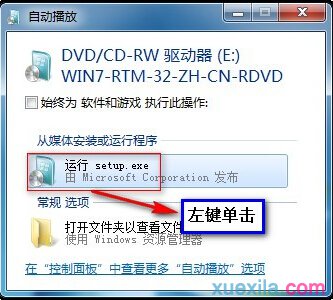
win7联想笔记本重装教程图一
2、在“安装 Windows”页面上,单击“立即安装”。

win7联想笔记本重装教程图二
3、在“获取安装的重要更新”页面上,建议获取最新的更新,以帮助确保成功安装及防止受到安全漏洞威胁。在 Windows 安装过程中,计算机需要连接到 Internet 才能获取这些更新。

win7联想笔记本重装教程图三

win7联想笔记本重装教程图四
4、在“请阅读许可条款”页面上,如果接受许可条款,请单击“我接受许可条款”,然后单击“下一步”。
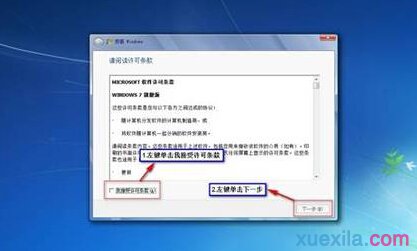
win7联想笔记本重装教程图五
5、在“想进行何种类型的安装”窗口上,单击“升级”或“自定义”。会看到兼容性报告。继续按照说明一步步单击完成安装 Windows 7即可。win732位重装系统就是那么简单!

win7联想笔记本重装教程图六
上面所描述的全部内容就是windows之家小编为网友们带来的win7联想笔记本重装教程了,重装windows7系统还是比较简单的。要是网友们没有学会上面的方法的吧,可以去下载使用系统之家一键重装系统软件来重装系统。系统之家一键重装系统软件重装系统非常简单。
摘要:最近有网友留言给windows之家小编问我有没有win7联想笔记本重装教程,他的联想笔记本电脑win7系统崩溃了.他想要通过win7联想笔记本重装教程来学习重装系统方法.....
